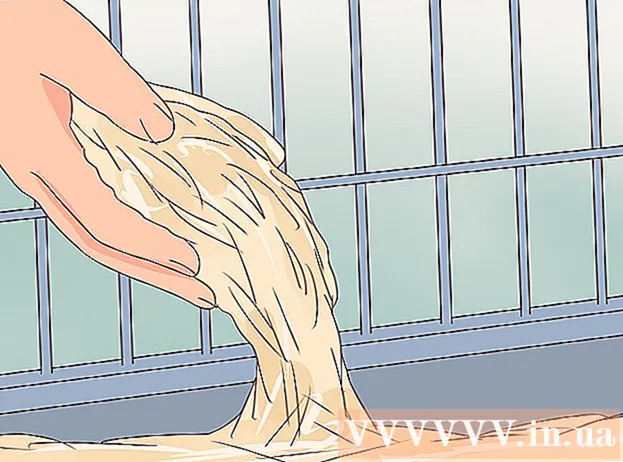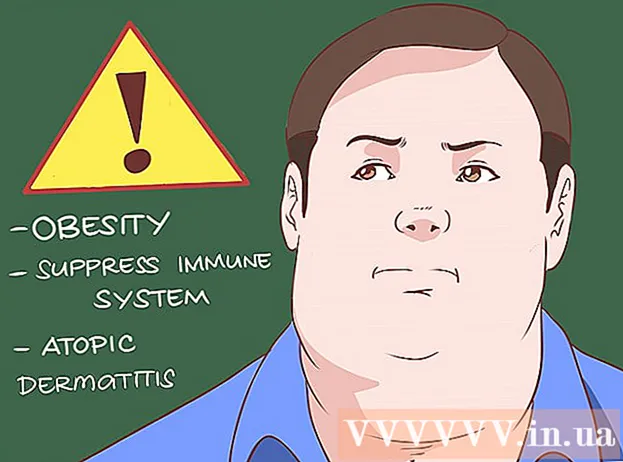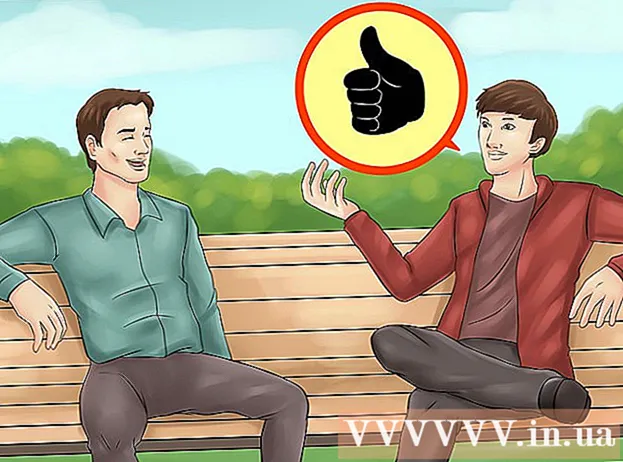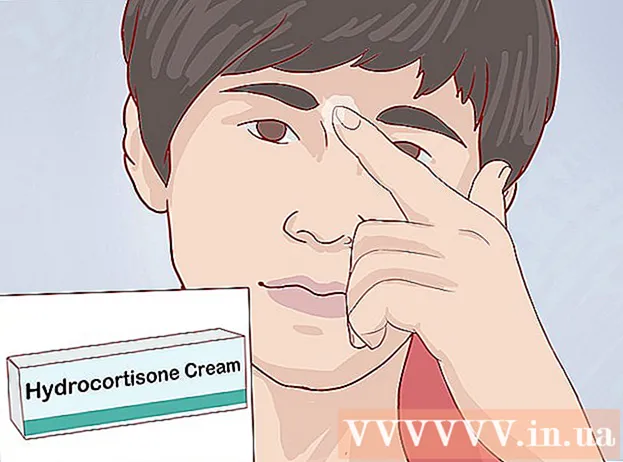Autors:
Roger Morrison
Radīšanas Datums:
3 Septembris 2021
Atjaunināšanas Datums:
1 Jūlijs 2024

Saturs
- Lai soli
- 1. daļa no 3: BlueStacks instalēšana
- 2. daļa no 3: lejupielādējiet Instagram
- 3. daļa no 3: Instagram izmantošana arhivēto ziņojumu skatīšanai
Kaut arī nav iespējams ērti apskatīt Instagram vai Mac datorā arhivētās ziņas, varat izmantot BlueStacks un mobilo lietotni apskatīt operētājsistēmā Windows vai Mac. Šis raksts jums iemācīs, kā, pateicoties BlueStacks, skatīt arhivētās ziņas Instagram datorā un Mac.
Lai soli
1. daļa no 3: BlueStacks instalēšana
 Iet uz https://www.bluestacks.com/ interneta pārlūkprogrammā. Starp populārākajām pārlūkprogrammām ir Firefox un Chrome.
Iet uz https://www.bluestacks.com/ interneta pārlūkprogrammā. Starp populārākajām pārlūkprogrammām ir Firefox un Chrome. - Šī lejupielāde ir paredzēta Android emulatoram, tāpēc Android lietotnes varat izmantot savā datorā tāpat kā Android ierīci.
 Noklikšķiniet uz zaļās pogas Lejupielādējiet BlueStacks. Pārlūkprogramma automātiski noteiks, vai izmantojat Mac vai Windows, un attiecīgi lejupielādēs. Parādīsies uznirstošais logs lejupielādes vietai.
Noklikšķiniet uz zaļās pogas Lejupielādējiet BlueStacks. Pārlūkprogramma automātiski noteiks, vai izmantojat Mac vai Windows, un attiecīgi lejupielādēs. Parādīsies uznirstošais logs lejupielādes vietai.  klikšķiniet uz Saglabāt. Instalācijas fails tiks saglabāts iepriekšējā darbībā izvēlētajā vietā, iespējams, mapē Lejupielādes.
klikšķiniet uz Saglabāt. Instalācijas fails tiks saglabāts iepriekšējā darbībā izvēlētajā vietā, iespējams, mapē Lejupielādes.  Noklikšķiniet uz instalētā faila un izpildiet ekrānā redzamos norādījumus, lai instalētu BlueStack. klikšķiniet uz Jā lai pēc pieprasījuma atļautu izmaiņas. Izlasiet un piekrītiet visiem noteikumiem un nosacījumiem un turpiniet instalēšanas procedūru.
Noklikšķiniet uz instalētā faila un izpildiet ekrānā redzamos norādījumus, lai instalētu BlueStack. klikšķiniet uz Jā lai pēc pieprasījuma atļautu izmaiņas. Izlasiet un piekrītiet visiem noteikumiem un nosacījumiem un turpiniet instalēšanas procedūru.  klikšķiniet uz Instalēt tagad. Lejupielādes laikā jūs redzēsiet progresa joslu.
klikšķiniet uz Instalēt tagad. Lejupielādes laikā jūs redzēsiet progresa joslu. - Pēc lietotnes lejupielādes jūs redzēsiet progresa joslu, kas parāda instalēšanas gaitu.
2. daļa no 3: lejupielādējiet Instagram
 Atveriet BlueStacks. Šo lietotni var atrast izvēlnē Sākt vai mapē Lietojumprogrammas.
Atveriet BlueStacks. Šo lietotni var atrast izvēlnē Sākt vai mapē Lietojumprogrammas. - Pirmo reizi palaižot BlueStacks, var paiet kāds laiks.
- Lietotne vispirms lūgs jums pierakstīties vai izveidot Google kontu.
- Jums tiks parādīts visu instalēto lietotņu saraksts, kuras varat izmantot kopā ar BlueStacks.
 Noklikšķiniet uz meklēšanas joslas. Tas atrodas loga augšējā labajā stūrī. Tiek paplašināts meklēto spēļu saraksts.
Noklikšķiniet uz meklēšanas joslas. Tas atrodas loga augšējā labajā stūrī. Tiek paplašināts meklēto spēļu saraksts.  Ierakstiet "Instagram" un nospiediet ↵ Ievadiet vai ⏎ Atgriezties. Tādējādi jūsu lietotnes logā vai meklēšanas rezultātos tiks atvērta jauna cilne "App Center".
Ierakstiet "Instagram" un nospiediet ↵ Ievadiet vai ⏎ Atgriezties. Tādējādi jūsu lietotnes logā vai meklēšanas rezultātos tiks atvērta jauna cilne "App Center".  Noklikšķiniet uz Instagram ar Instagram. Instagram detalizētās informācijas lapā tiks atvērts Google Play veikala logs.
Noklikšķiniet uz Instagram ar Instagram. Instagram detalizētās informācijas lapā tiks atvērts Google Play veikala logs. - Ja vēl neesat reģistrējies Google kontam vai izveidojis jaunu kontu, jums tiks lūgts to izdarīt vēlreiz. Lai lejupielādētu Android lietotnes, jums ir nepieciešams Google konts.
 Noklikšķiniet uz zaļās pogas instalēt.
Noklikšķiniet uz zaļās pogas instalēt.
3. daļa no 3: Instagram izmantošana arhivēto ziņojumu skatīšanai
 Noklikšķiniet uz zaļās pogas Atvērt. Instagram lietotne tiks palaista BlueStacks. Jūsu lietotnes logu var samazināt, lai norādītu tālruņa izmēru.
Noklikšķiniet uz zaļās pogas Atvērt. Instagram lietotne tiks palaista BlueStacks. Jūsu lietotnes logu var samazināt, lai norādītu tālruņa izmēru.  klikšķiniet uz Pieslēgties vai Izveidot jaunu kontu. Jūs varat pieteikties, izmantojot savu Facebook kontu vai ar savu Instagram e-pasta adresi un paroli.
klikšķiniet uz Pieslēgties vai Izveidot jaunu kontu. Jūs varat pieteikties, izmantojot savu Facebook kontu vai ar savu Instagram e-pasta adresi un paroli.  Noklikšķiniet uz sava profila attēla vai silueta
Noklikšķiniet uz sava profila attēla vai silueta  klikšķiniet uz ☰. Tas atrodas ekrāna augšējā labajā stūrī.
klikšķiniet uz ☰. Tas atrodas ekrāna augšējā labajā stūrī.  klikšķiniet uz Arhīvs. Parasti tas ir pirmais vienums izvēlnē blakus attīšanas ikonai. Tiks parādīts arhivēto stāstu saraksts.
klikšķiniet uz Arhīvs. Parasti tas ir pirmais vienums izvēlnē blakus attīšanas ikonai. Tiks parādīts arhivēto stāstu saraksts.  Noklikšķiniet uz nolaižamās izvēlnes Stāstu arhīvs. Parādīsies nolaižamā izvēlne.
Noklikšķiniet uz nolaižamās izvēlnes Stāstu arhīvs. Parādīsies nolaižamā izvēlne.  klikšķiniet uz Ziņojumu arhīvs. Parādīsies arhivēto ziņojumu saraksts.
klikšķiniet uz Ziņojumu arhīvs. Parādīsies arhivēto ziņojumu saraksts.  Noklikšķiniet uz ziņojuma, lai to apskatītu.
Noklikšķiniet uz ziņojuma, lai to apskatītu.- Jūsu ziņas un visas sākotnējās atbildes tiks ielādētas.
- Lai noņemtu ziņojumu no arhīva, ziņojuma augšējā labajā stūrī noklikšķiniet uz trīs punktu izvēlnes ikonas un pēc tam noklikšķiniet uz Skatīt pēc profila. Tas atkal parādīsies jūsu laika skalā, kur tas bija sākotnēji.